Linux下的基本指令:
1.man指令:
如果无法操作该指令,可以手动安装:
yum install -y man-pages
man 语法 : man [ 选项 ] 命令
-k 根据关键字搜索联机帮助
num 只在第num章节找(num = 1,2,3……)
-a 将所有章节的都显示出来,比如 man printf 它缺省从第一章开始搜索,知道就停止,用a选项,当按下q退出,他会继续往后面搜索,直到所有章节都搜索完毕。
解释一下,面手册分为8章
1 是普通的命令
2 是系统调用,如open,write之类的(通过这个,至少可以很方便的查到调用这个函数,需要加什么头文件)
3 是库函数,如printf,fread4是特殊文件,也就是/dev下的各种设备文件
5 是指文件的格式,比如passwd, 就会说明这个文件中各个字段的含义
6 是给游戏留的,由各个游戏自己定义
7 是附件还有一些变量,比如向environ这种全局变量在这里就有说明
8 是系统管理用的命令,这些命令只能由root使用,如ifconfig
指令演示:
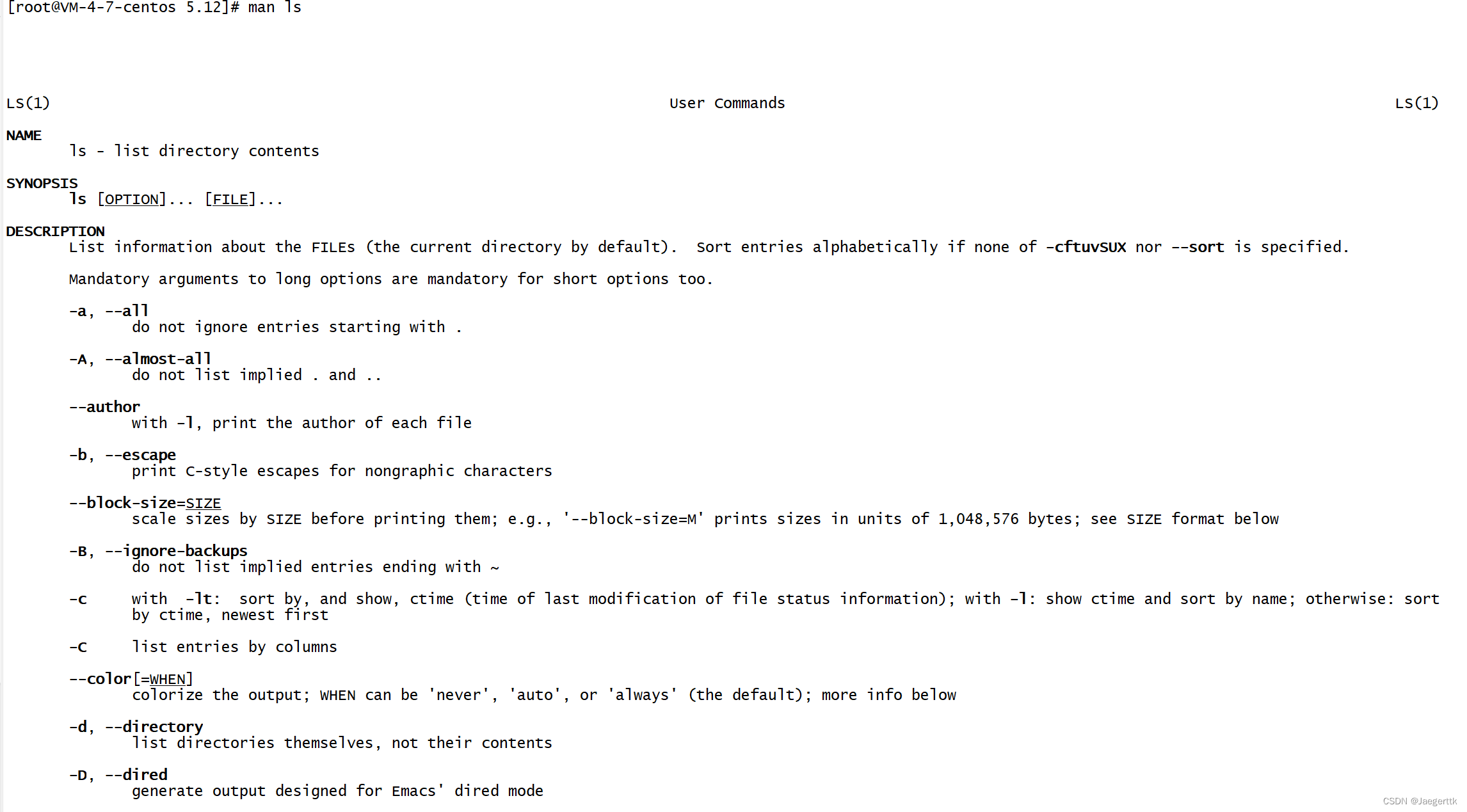
按q即可退出手册。
注意:一些函数也可以使用man来查找功能或对应的库函数等。
2.cp指令:
语法:cp [选项] 源文件或目录 目标文件或目录
功能 : 复制文件或目录说明 : cp 指令用于复制文件或目录,如同时指定两个以上的文件或目录,且最后的目的地是一个已经存在的目录,则它会把前面指定的所有文件或目录复制到此目录中。若同时指定多个文件或目录,而最后的目的地并非一个已存 在的目录,则会出现错误信息
-f 或 --force 强行复制文件或目录, 不论目的文件或目录是否已经存在-i 或 --interactive 覆盖文件之前先询问用户-r 递归处理,将指定目录下的文件与子目录一并处理。若源文件或目录的形态,不属于目录或符号链接,则一律视为普通文件处理-R 或 --recursive 递归处理,将指定目录下的文件及子目录一并处理
指令演示:
首先这是该目录的原状态:目录mydir 文件file.txt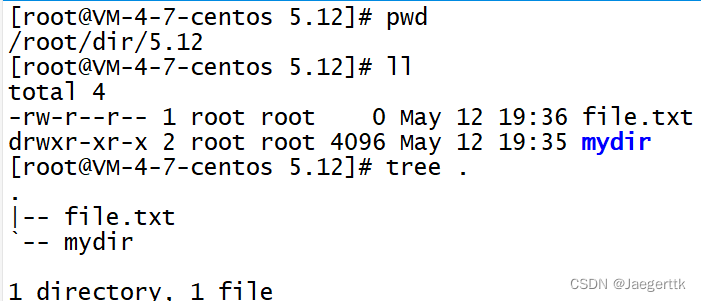
接下来操作cp指令将文件file.txt拷贝到目录mydir中:
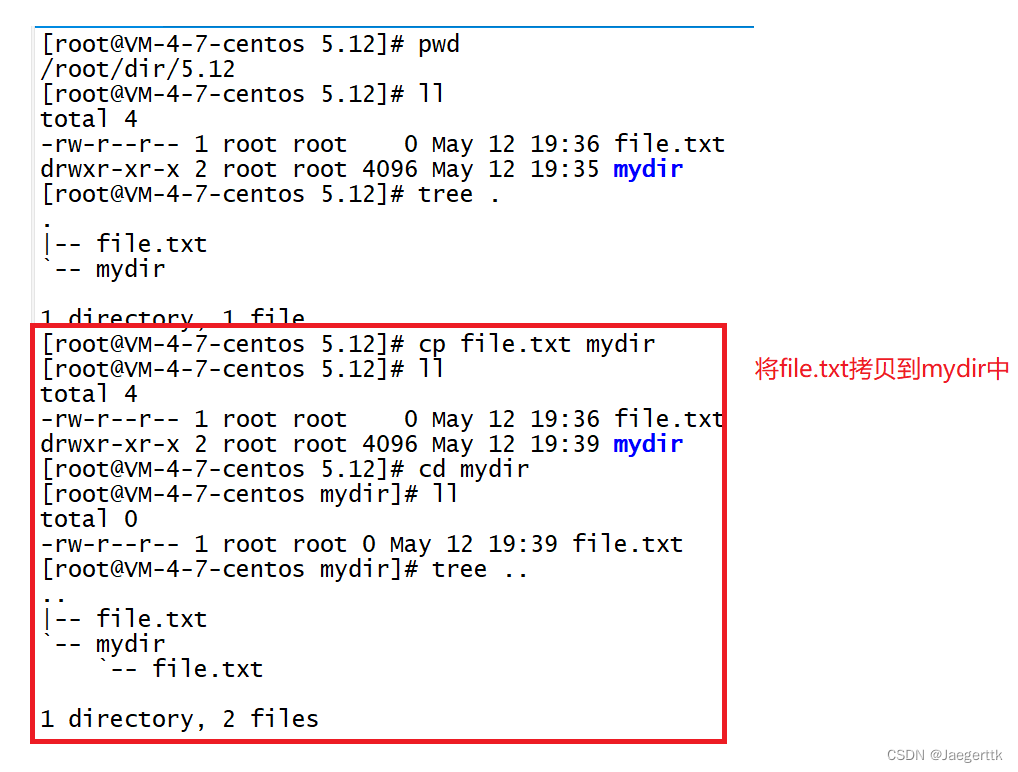
接下来我们看一下拷贝目录:
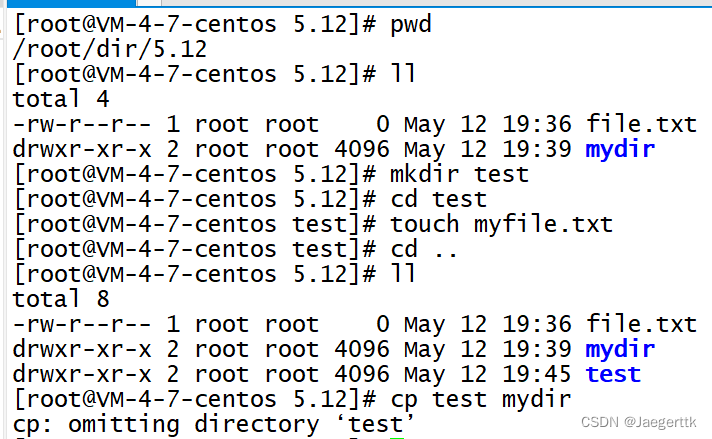
可以看出我们在该目录中,创建出一个子目录test,并在目录test中创建文件myfile.txt,接下来我们拷贝目录test到mydir中,可以看到不能拷贝目录test,这时我们需要递归来处理文件。
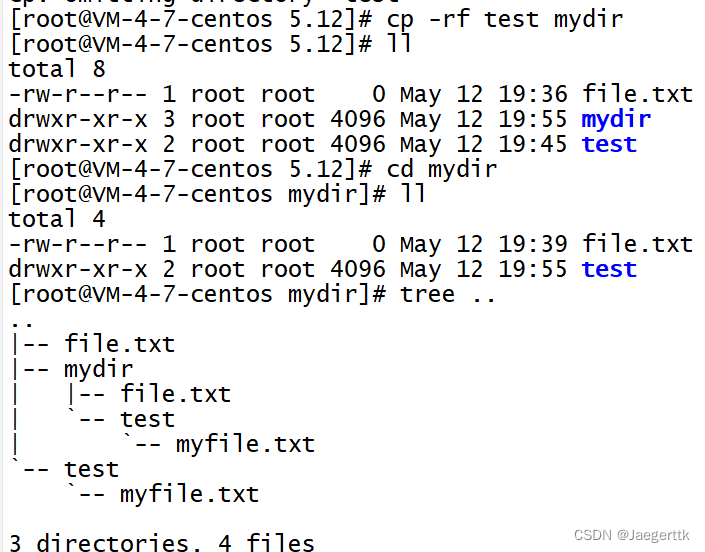
可以看到目录成功拷贝到目标目录中。
注意,cp指令的-r,-f和-i的用法与rm指令基本相同。
3.mv指令:
mv 命令是 move 的缩写,可以用来移动文件或者将文件改名( move (rename) fifiles ),是 Linux 系统下常用的命令,经常用来备份文件或者目录。
语法 : mv [ 选项 ] 源文件或目录 目标文件或目录功能 :1. 视 mv 命令中第二个参数类型的不同(是目标文件还是目标目录), mv 命令将文件重命名或将其移至一个新的目录中。2. 当第二个参数类型是文件时, mv 命令完成文件重命名,此时,源文件只能有一个(也可以是源目录名),它将所给的源文件或目录重命名为给定的目标文件名。3. 当第二个参数是已存在的目录名称时,源文件或目录参数可以有多个, mv 命令将各参数指定的源文件均移至目标目录中。
常用选项:
-f : force 强制的意思,如果目标文件已经存在,不会询问而直接覆盖-i :若目标文件 (destination) 已经存在时,就会询问是否覆盖
mv指令实际上就相当于windows中的剪切+粘贴,如果目标文件或目录不存在的话,mv的作用为对文件或目录重命名。
指令演示:
1.mv文件到指定路径:
我们创建文件mv.txt用作演示,将文件mv.txt移动到mydir中。
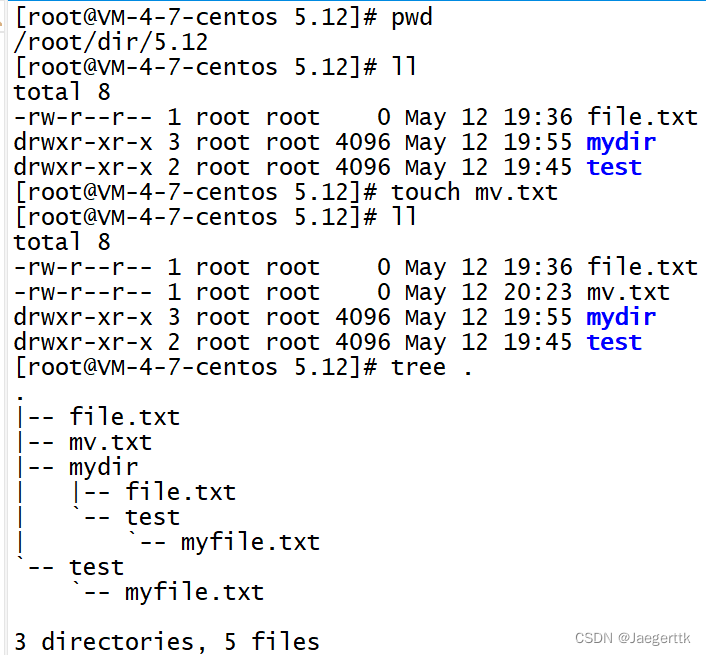
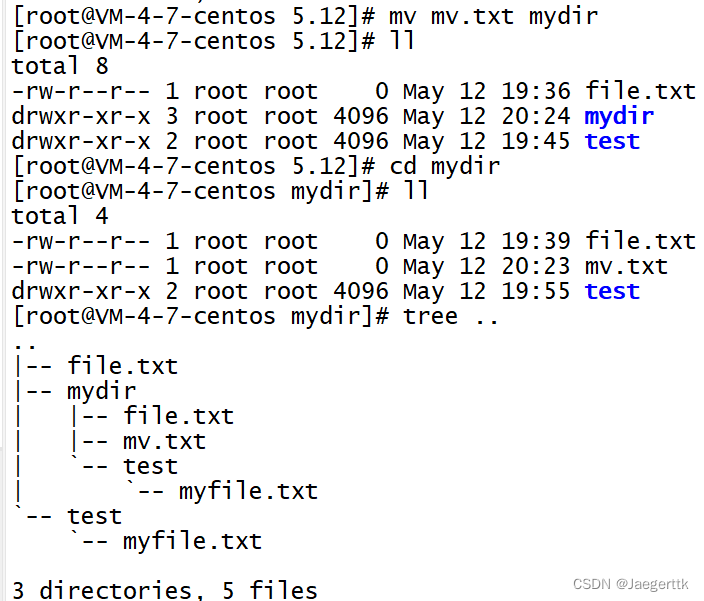
2.mv目录到另一个目录中:
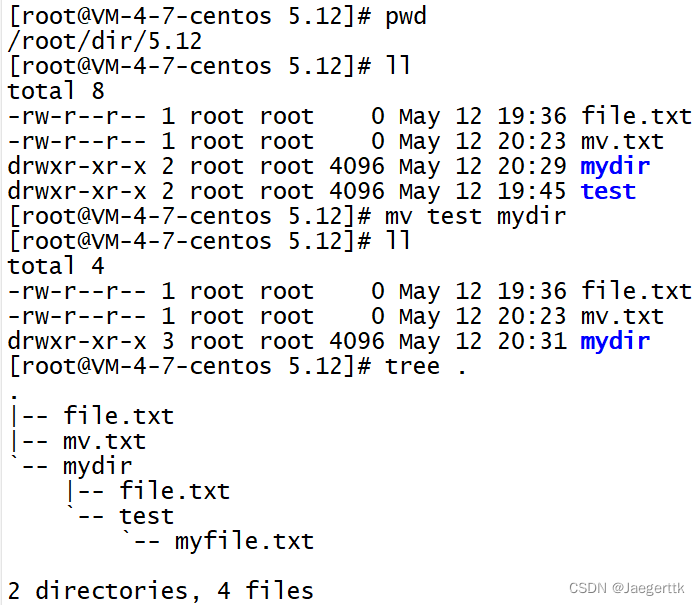
注意,mv指令操作目录时不需要-f来修饰。
3.mv重命名文件名:
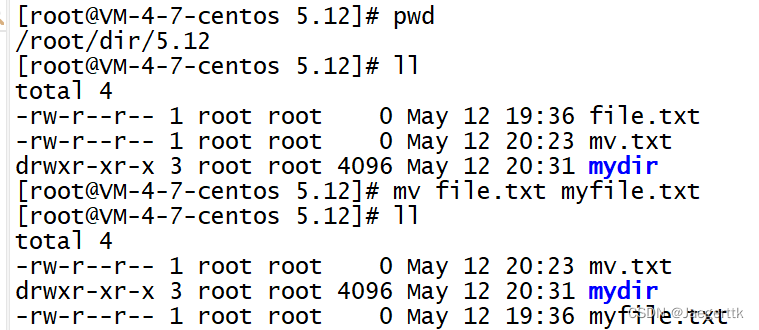
注意:文件和目录都可以进行重命名,但重起的文件名或目录名必须是不存在的,否则就是移动文件或目录了。
4.cat指令:
在学习cat指令前我们先来了解一下echo命令:
1.echo + “文本内容”(可以不加双引号) 直接打印在显示器上:

2.echo+“文本内容”+ >(输出重定向) + 目标文件 将文本内容写入文件中:

我们用nano打开文件看一下:
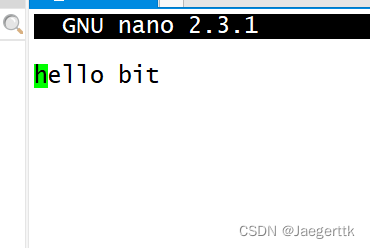
注意: 如果输出重定向的目标文件不存在,系统会自动创建,并把本来应该显示到显示器上的文本,写入文件中,即为输出重定向。
输出重定向是一种覆盖式写入,在写入文本内容前,系统会清空文件中的原有内容。
3.echo + "文本内容" + >>(追加重定向) + 目标文件 将文本内容写入文件中:

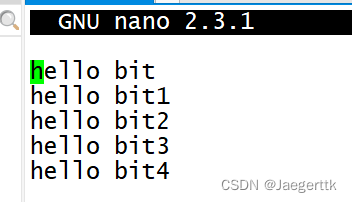
注意:追加重定向是不断的向文件中新增内容。
语法 : cat [ 选项 ][ 文件 ]功能 : 查看目标文件的内容
常用选项:
-b 对非空输出行编号-n 对输出的所有行编号-s 不输出多行空行
指令演示:
cat+文件 指令:
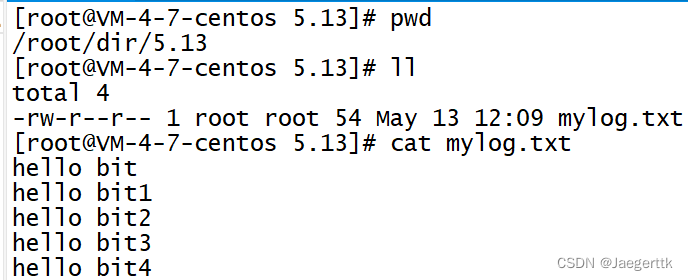
补充:tac+文件 指令:倒序打印文件文本,cat倒过来

cat 指令:什么都不加,从键盘上读取数据并打印
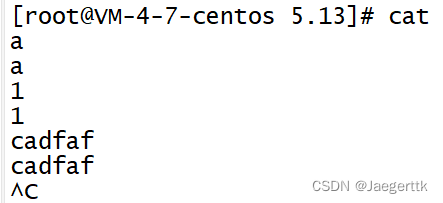
cat + <(输入重定向) + 文件 :从文件中读取数据并打印:
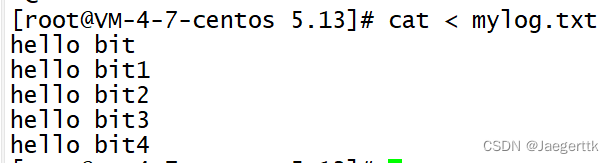
cat -n +文件 : 对输出的所有行编号
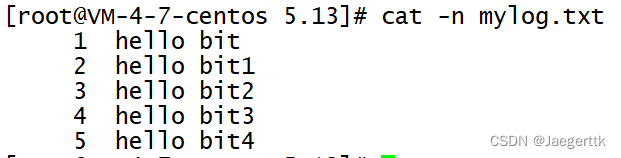
cat -s +文件: 不输出多行空行
4.more指令:
在了解more指令前我们先输入一段脚本:
cnt=0; while [ $cnt -le 1000 ]; do echo "hello $cnt"; let cnt++; done > log.txt该脚本是将1到1000写入文件log.txt中。
语法 : more [ 选项 ][ 文件 ]功能 : more 命令,功能类似 cat
常用选项:
-n 对输出的所有行编号q 退出 more
指令演示:
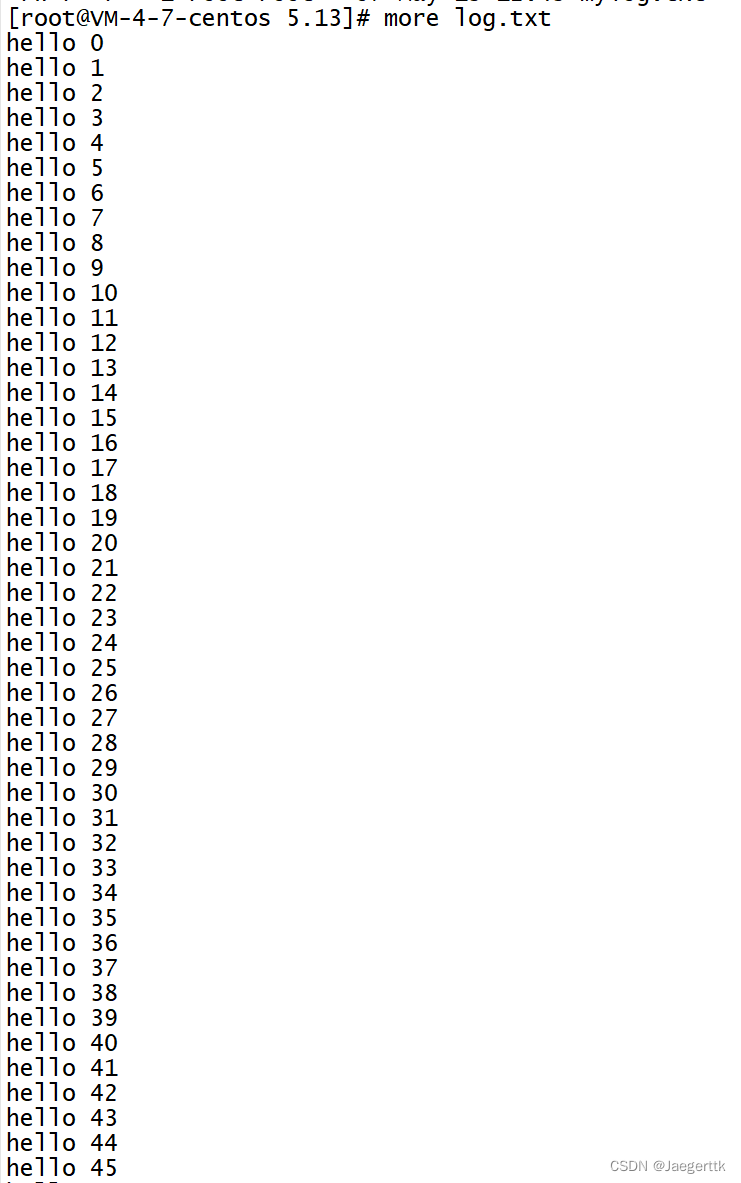
与cat指令不同的是cat会将文件中的所有文本内容都打印在屏幕上,而more指令在打印的文本在占满屏幕后不再显示,按回车会一点点向下接着打印文本内容,more只能向下翻阅,不能上翻,想结束打印时,按下q即可退出more指令。因此more指令适合阅读大的文本文件。
5.less指令:
less 工具也是对文件或其它输出进行分页显示的工具,应该说是 linux 正统查看文件内容的工具,功能极其强大。less 的用法比起 more 更加的有弹性。在 more 的时候,我们并没有办法向前面翻, 只能往后面看。但若使用了 less 时,就可以使用 [pageup][pagedown] 等按键的功能来往前往后翻看文件,更容易用来查看一个文件的内容!除此之外,在 less 里头可以拥有更多的搜索功能,不止可以向下搜,也可以向上搜。
语法: less [ 参数 ] 文件功能 :less与 more 类似,但使用 less 可以随意浏览文件,而 more 仅能向前移动,却不能向后移动,而且 less 在查看之前不会加载整个文件。
常用选项:
-i 忽略搜索时的大小写-N 显示每行的行号/ 字符串:向下搜索 “ 字符串 ” 的功能? 字符串:向上搜索 “ 字符串 ” 的功能n :重复前一个搜索(与 / 或 ? 有关)N :反向重复前一个搜索(与 / 或 ? 有关)q:quit
指令演示:
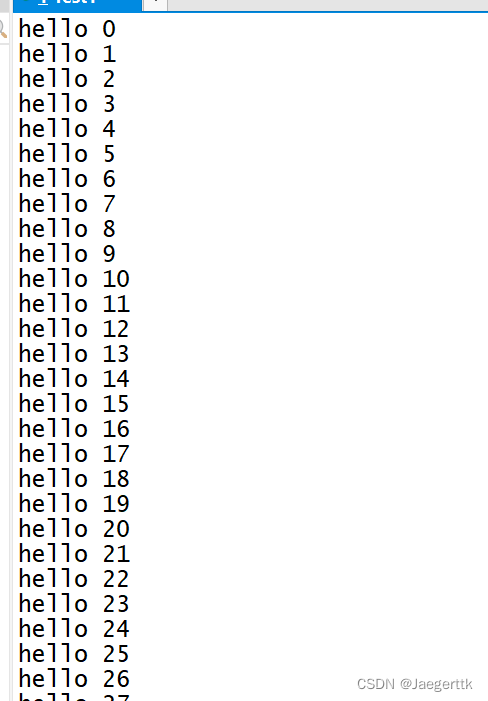
与more指令不同的是less指令可以向上翻阅文本,随意浏览文件。 其他操作基本与more指令相同。
6.head && tail 指令:
head 与 tail 就像它的名字一样的浅显易懂,它是用来显示开头或结尾某个数量的文字区块, head 用来显示档案的开头至标准输出中,而 tail 想当然尔就是看档案的结尾。
head指令:
语法: head [ 参数 ]... [ 文件 ]...功能 :head 用来显示档案的开头至标准输出中,默认 head 命令打印其相应文件的开头 10 行
常用选项:
-n< 行数 > 显示的行数
指令演示:
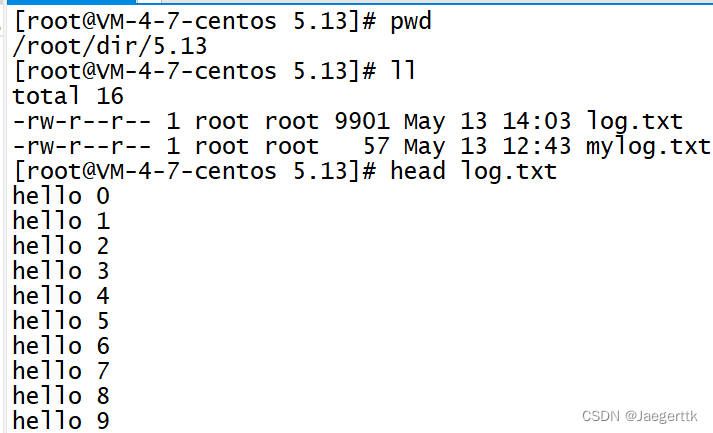
tail指令:
tail 命令从指定点开始将文件写到标准输出 . 使用 tail 命令的 -f 选项可以方便的查阅正在改变的日志文件 ,tail -f fifilename会把 fifilename 里最尾部的内容显示在屏幕上 , 并且不但刷新 , 使你看到最新的文件内容 .
语法: tail[ 必要参数 ][ 选择参数 ][ 文件 ]功能: 用于显示指定文件末尾内容,不指定文件时,作为输入信息进行处理。常用查看日志文件。
常用选项:
-f 循环读取-n< 行数 > 显示行数
指令演示:
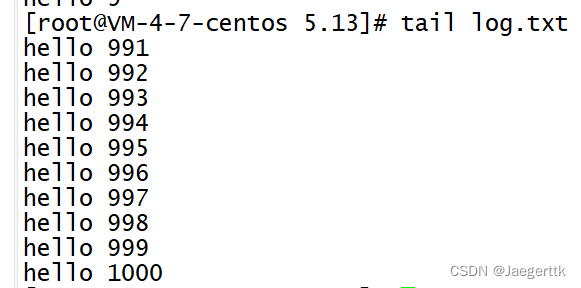
那么思考一下,如何打印中间的数字呢?例如我想打印【500~509】
方法1:
将前510行取出重定向到tmp.txt中,然后tail打印后十个即可
进行操作的指令:
head -510 log.txt > tmp.txt
tail -10 tmp.txt
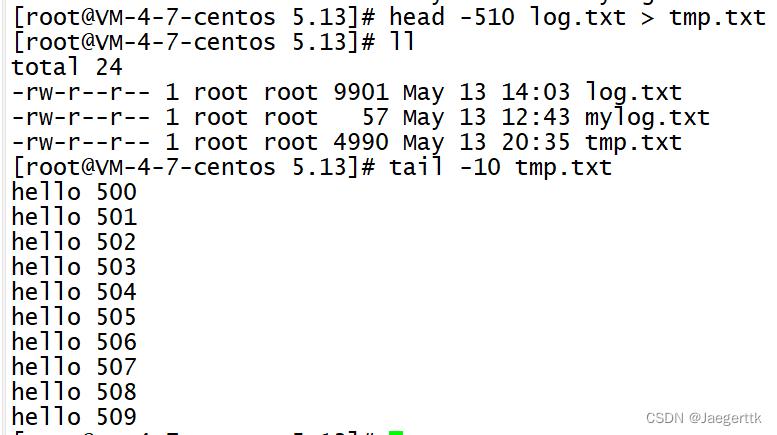
方法2:
管道打印
什么是管道呢?管道是一个临时的存储空间,可以将你打印的值传到这里缓存,然后再通过其他指令就能直接的将管道里的信息进行相应的操作,管道通常用:| ,级联多条指令做数据的不断加工。
进行操作的指令:
head -510 log.txt | tail -10
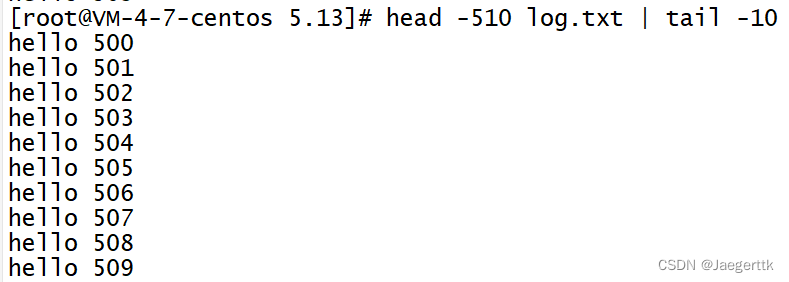
7. 时间相关的指令:
date
date 指定格式显示时间: date +%Y:%m:%d
date 用法:date [OPTION]… [+FORMAT]
1.在显示方面,使用者可以设定欲显示的格式,格式设定为一个加号后接数个标记,其中常用的标记列表如下
- %H : 小时(00…23)
- %M : 分钟(00…59)
- %S : 秒(00…61)
- %X : 相当于 %H:%M:%S
- %d : 日 (01…31)
- %m : 月份 (01…12)
- %Y : 完整年份 (0000…9999)
- %F : 相当于 %Y-%m-%d
2.在设定时间方面
date -s //设置当前时间,只有root权限才能设置,其他只能查看。
date -s 20080523 //设置成20080523,这样会把具体时间设置成空00:00:00
date -s 01:01:01 //设置具体时间,不会对日期做更改
date -s “01:01:01 2008-05-23″ //这样可以设置全部时间
date -s “01:01:01 20080523″ //这样可以设置全部时间
date -s “2008-05-23 01:01:01″ //这样可以设置全部时间
date -s “20080523 01:01:01″ //这样可以设置全部时间
指令演示:
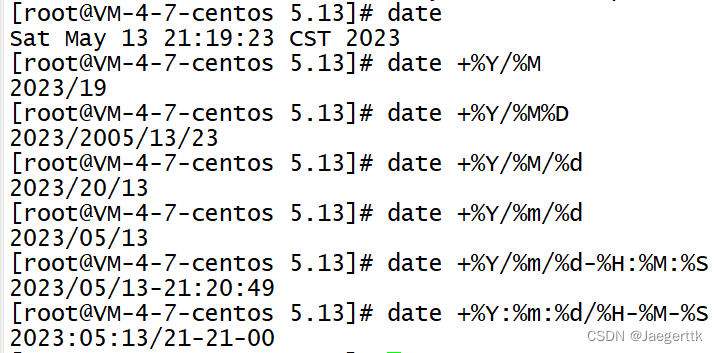
3.时间戳
时间->时间戳:date +%s
时间戳->时间:date -d@1508749502
Unix时间戳(英文为Unix epoch, Unix time, POSIX time 或 Unixtimestamp)是从1970年1月1日(UTC/GMT的午夜)开始所经过的秒数,不考虑闰秒
指令演示:
8. cal指令:
cal 命令可以用来显示公历(阳历)日历。公历是现在国际通用的历法,又称格列历,通称阳历。 “ 阳历 ” 又名 “ 太阳历” ,系以地球绕行太阳一周为一年,为西方各国所通用,故又名 “西 历 ” 。
命令格式 : cal [ 参数 ][ 月份 ][ 年份 ]功能 : 用于查看日历等时间信息,如只有一个参数,则表示年份 (1-9999) ,如有两个参数,则表示月份和年份
常用选项:
-3 显示系统前一个月,当前月,下一个月的月历-j 显示在当年中的第几天(一年日期按天算,从 1 月 1 号算起,默认显示当前月在一年中的天数)-y 显示当前年份的日历
指令演示:
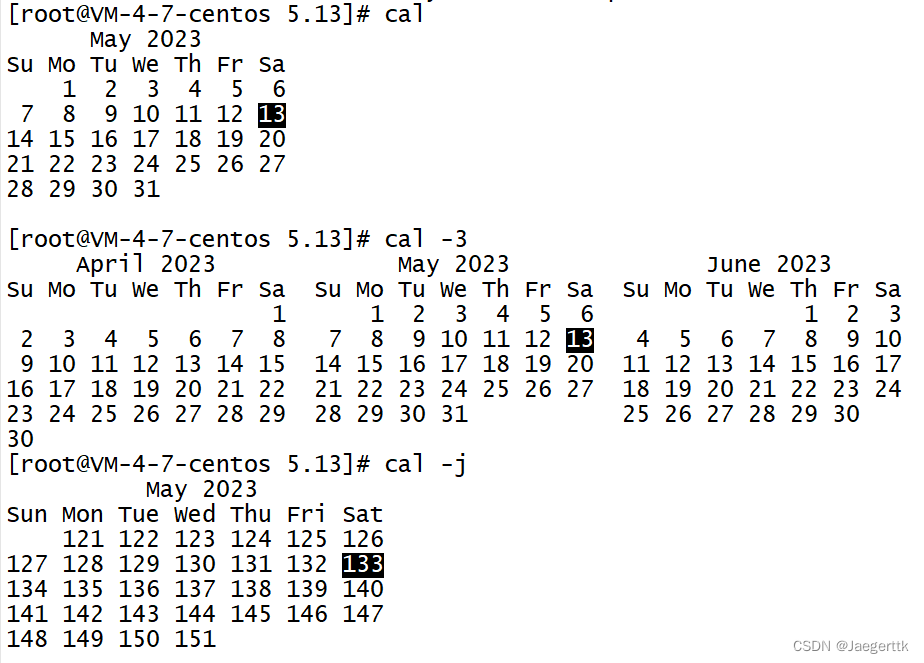
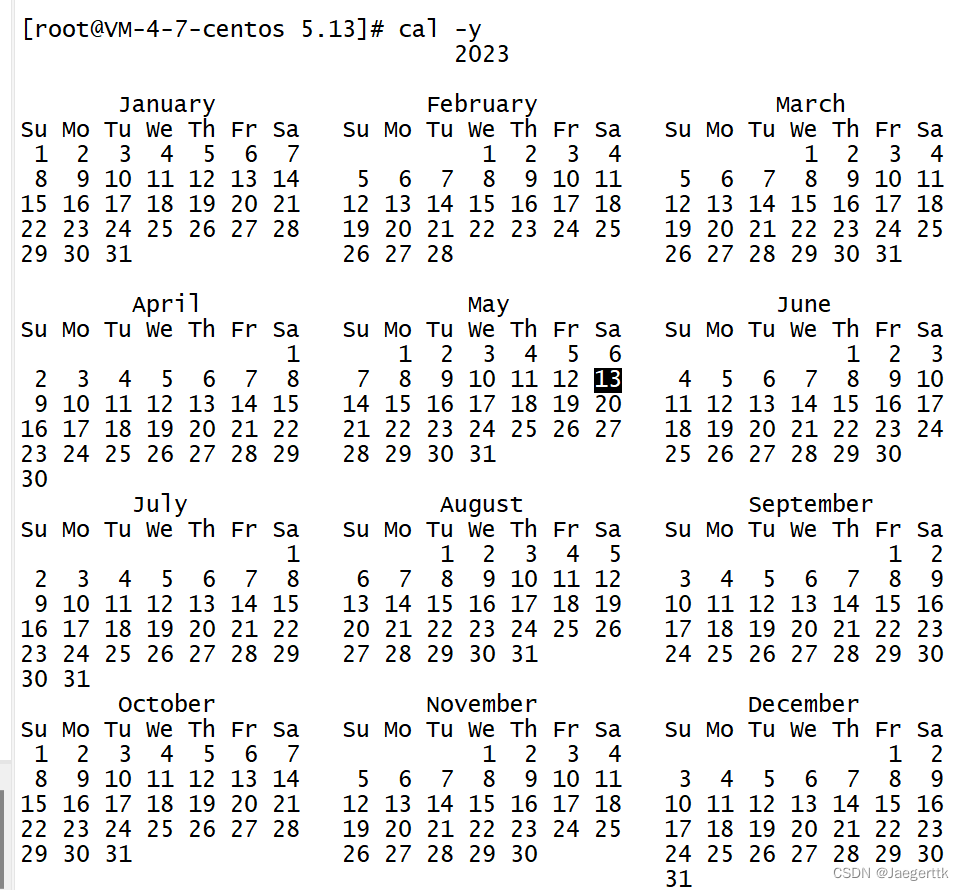
9.find指令:
Linux 下 fifind 命令在目录结构中搜索文件,并执行指定的操作。Linux 下 fifind 命令提供了相当多的查找条件,功能很强大。由于 fifind 具有强大的功能,所以它的选项也很多,其中大部分选项都值得我们花时间来了解一下。即使系统中含有网络文件系统 ( NFS) , fifind 命令在该文件系统中同样有效,只你具有相应的权限。在运行一个非常消耗资源的 fifind 命令时,很多人都倾向于把它放在后台执行,因为遍历一个大的文件系统可能会花费很长的时间( 这里是指 30G 字节以上的文件系统 ) 。
语法: fifind pathname -options功能: 用于在文件树种查找文件,并作出相应的处理(可能访问磁盘)
常用选项:
-name 按照文件名查找文件。
指令演示:
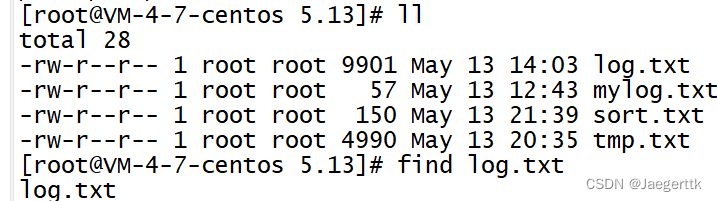
其他的查找指令:
witch指令: 搜索特定的指令
指令演示:

whereis指令:搜索指定名称的文件,文档,程序等
指令演示:

10.grep指令:
文本行过滤工具
语法: grep [ 选项 ] 搜寻字符串 文件功能: 在文件中搜索字符串,将找到的行打印出来
常用选项:
-i :忽略大小写的不同,所以大小写视为相同-n :顺便输出行号-v :反向选择,亦即显示出没有 ' 搜寻字符串 ' 内容的那一行
指令演示:
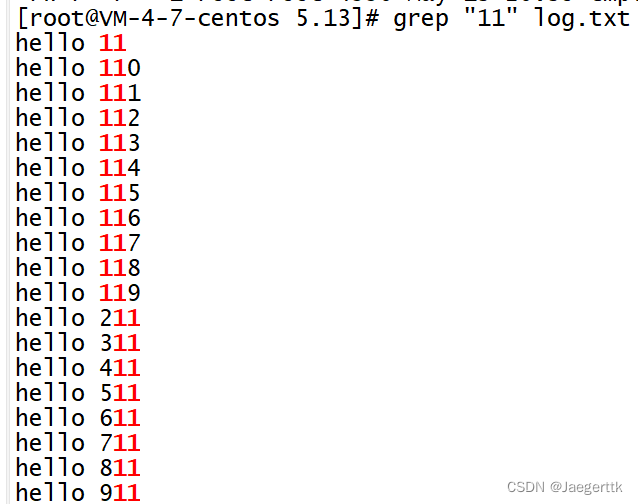
11.zip && unzip指令:
语法: zip 压缩文件 .zip 目标 目录或文件功能: 将目录或文件压缩成 zip 格式
常用选项:
-r 递 归处理,将指定目录下的所有文件和子目录一并处理
指令演示:
我们将目录mydir压缩并生成文件mydir.zip
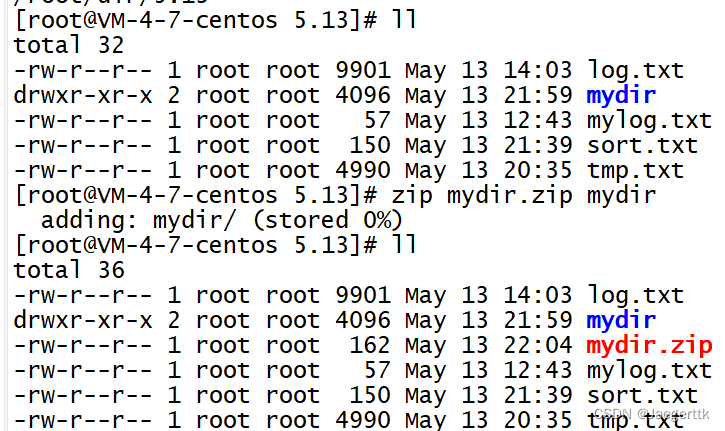 新建一个目录test,将mydir.zip移动到test中,并将其解压
新建一个目录test,将mydir.zip移动到test中,并将其解压
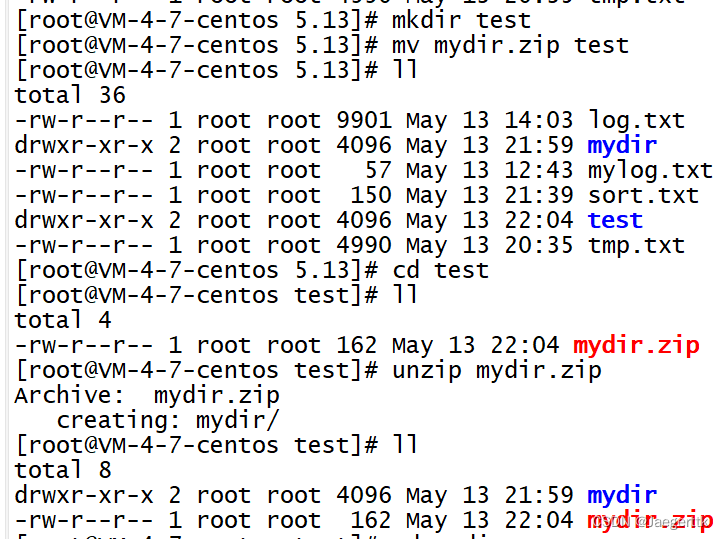
其实压缩的目录mydir中是右一个文件ll.txt的,但zip指令并没有将其压缩进去
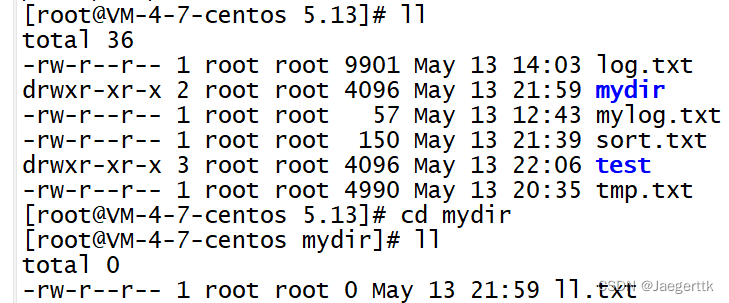 所以我们需要加修饰 -r 来递归进行压缩。
所以我们需要加修饰 -r 来递归进行压缩。
指令:zip -r
12.补充指令:
1.sort指令:对文本内容按行为单位进行排序,通过每行第一个字母按ASCII码值进行比较。
指令演示:
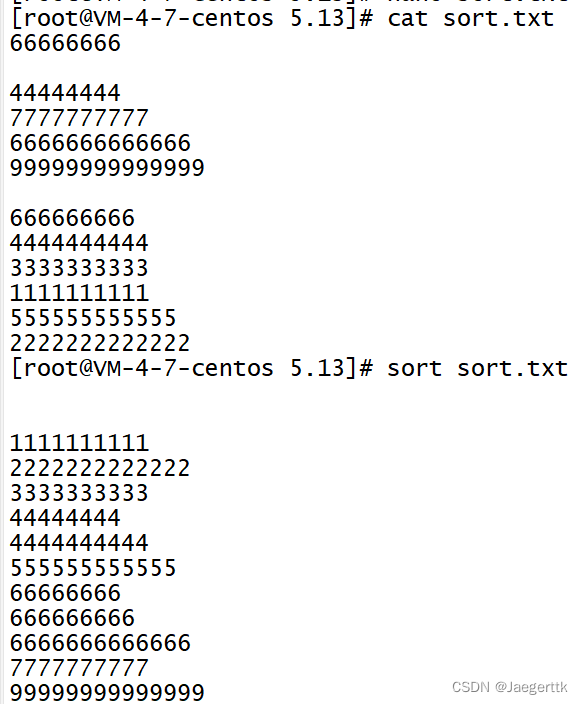
指令演示:sort + 文件 | uniq 排序并去重
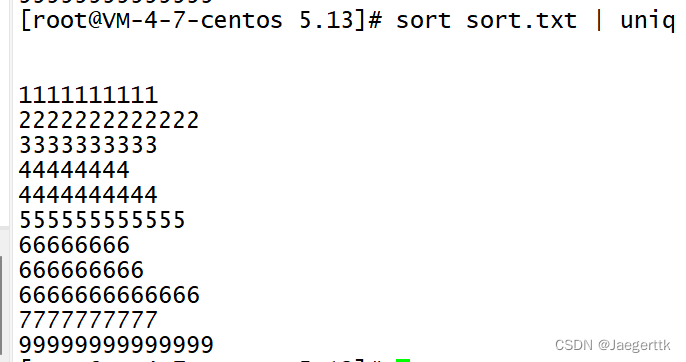





















 798
798











 被折叠的 条评论
为什么被折叠?
被折叠的 条评论
为什么被折叠?








